O čo ide
- I. Vytvorenie nového pravidla webovej kontroly, ktoré zaznamenáva blokované webové stránky pri pristupovaní na ne z koncových zariadení so spustenou aplikáciou ESET Endpoint Security
- II. Vytvorenie novej šablóny reportu o protokoloch webovej kontroly pre blokované webové stránky v ESET PROTECT On-Prem
- III. Pridanie nového riadiaceho panela s reportom o protokoloch webovej kontroly
Riešenie
I. Vytvorenie nového pravidla webovej kontroly
Ak ste už vytvorili pravidlo webovej kontroly a chcete vytvoriť report riadiaceho panela, zmeňte závažnosť zapisovania do protokolu každého protokolu na hodnotu Upozornenie (pozri krok 7 nižšie) a prejdite na časť II.
Prejdite do sekcie Politiky, vyberte požadovanú vstavanú politiku a potom označte politiku, ktorú chcete upraviť.
Kliknite na Akcie → Upraviť.
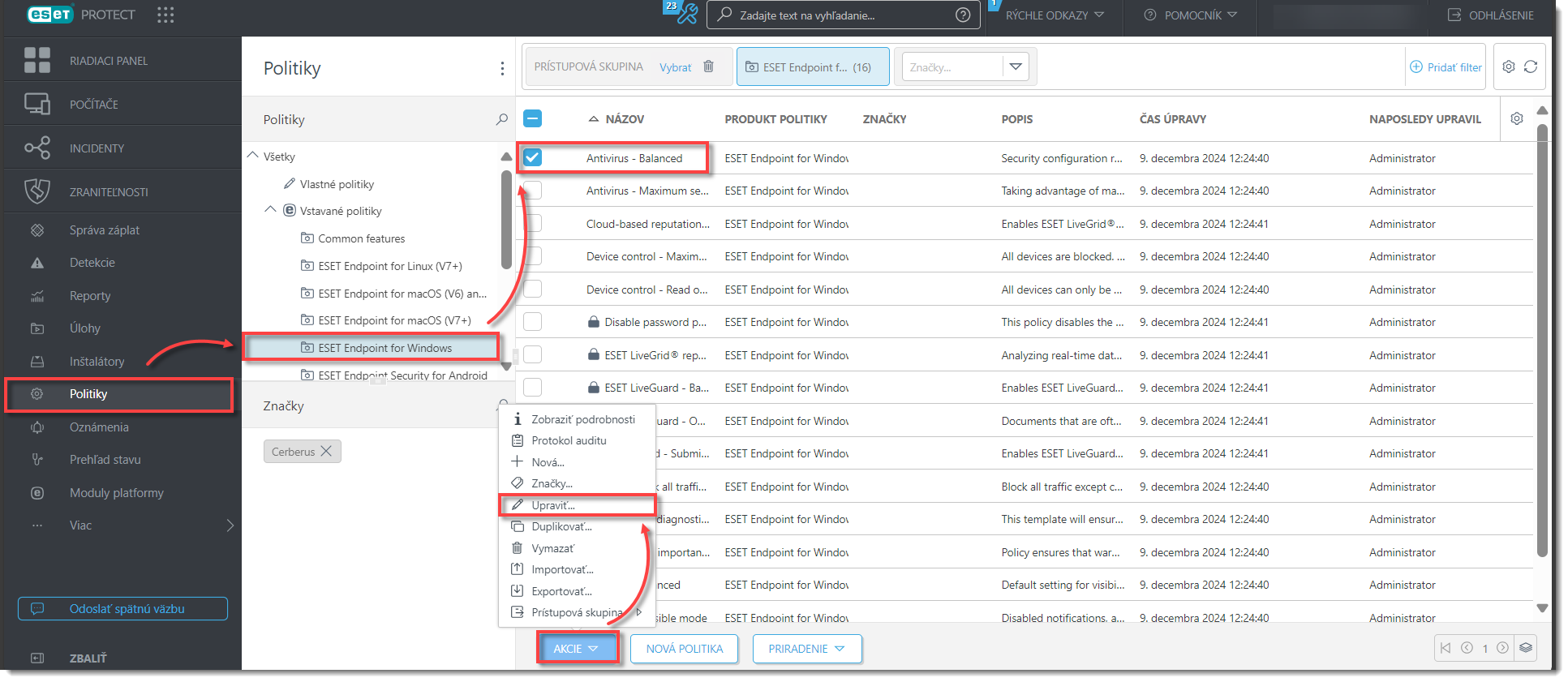
Obrázok 1-1
Kliknutím na obrázok si ho môžete zväčšiť v novom okne.Kliknite na Nastavenia → Ochrana → Ochrana prístupu na web → Webová kontrola.
Kliknite na prepínacie tlačidlo vedľa možnosti Zapnúť webovú kontrolu. Vedľa položky Pravidlá kliknite na Upraviť.
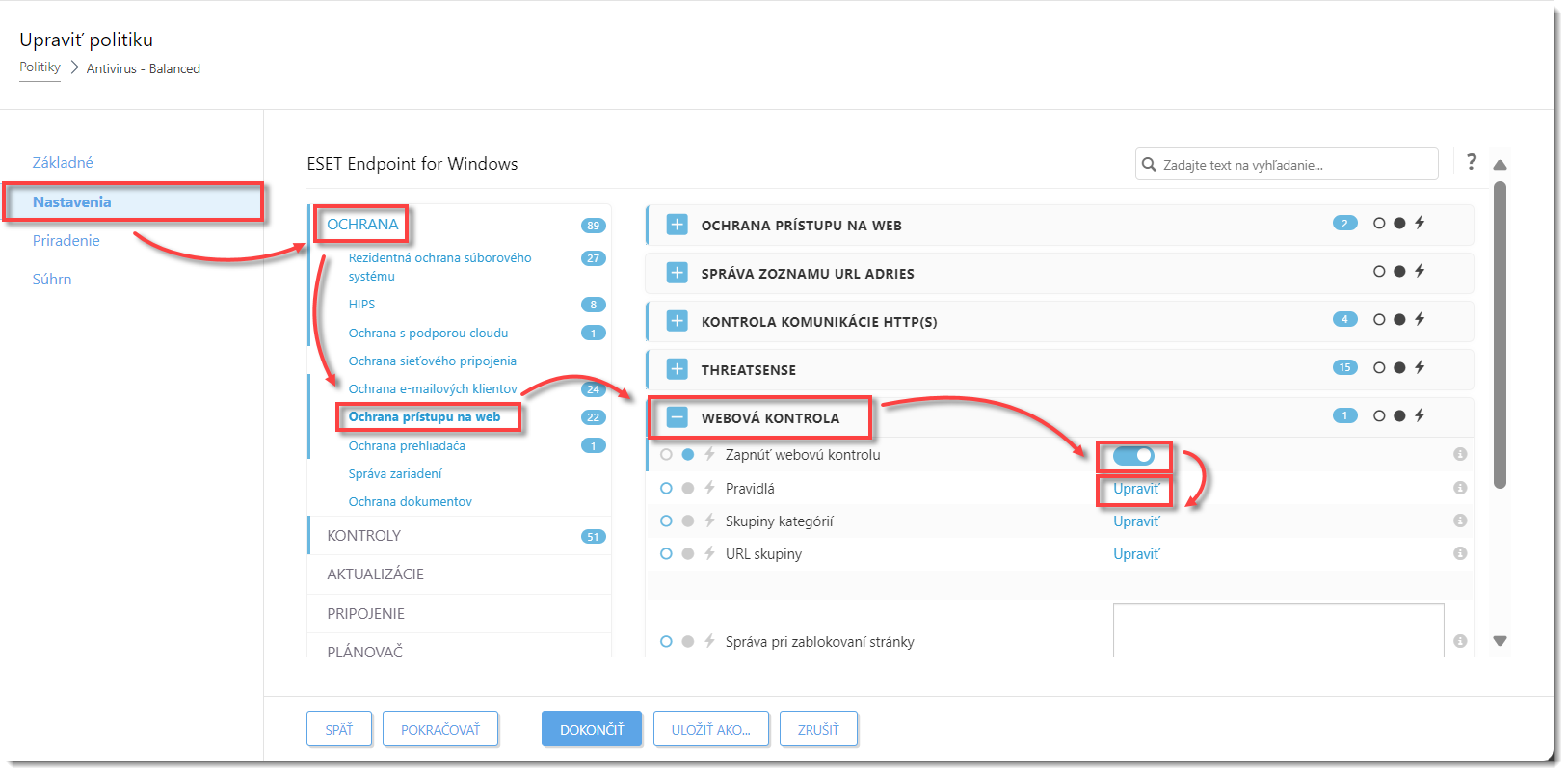
Obrázok 1-2
Kliknutím na obrázok si ho môžete zväčšiť v novom okne.Kliknite na Pridať (alebo vyberte existujúce pravidlo a potom kliknite na Upraviť na zmenu závažnosti zapisovania do protokolu).
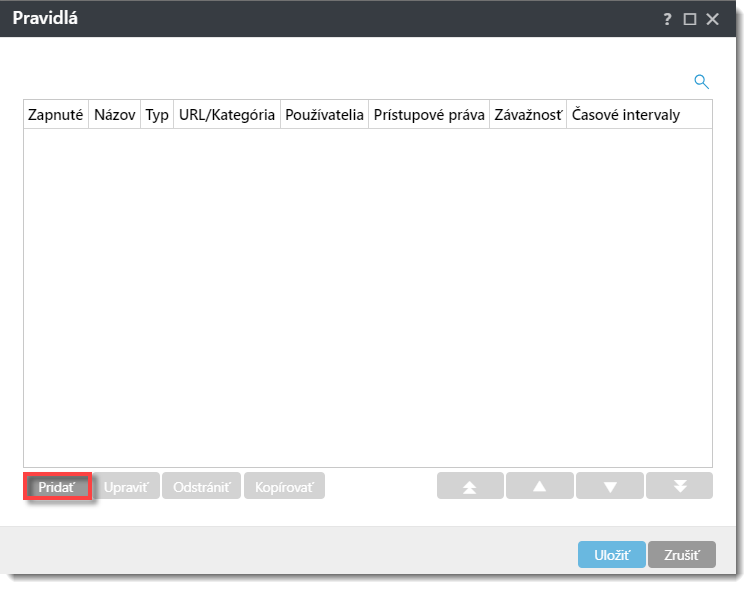
Obrázok 1-3
Kliknutím na obrázok si ho môžete zväčšiť v novom okne.Zadajte názov pravidla a vyberte príslušné nastavenia pravidla (Typ, Prístupové práva). Zadajte URL adresy, na ktoré sa má pravidlo vzťahovať.
Z roletového menu Závažnosť zapisovania do protokolu vyberte možnosť Upozornenie a kliknite na Uložiť.
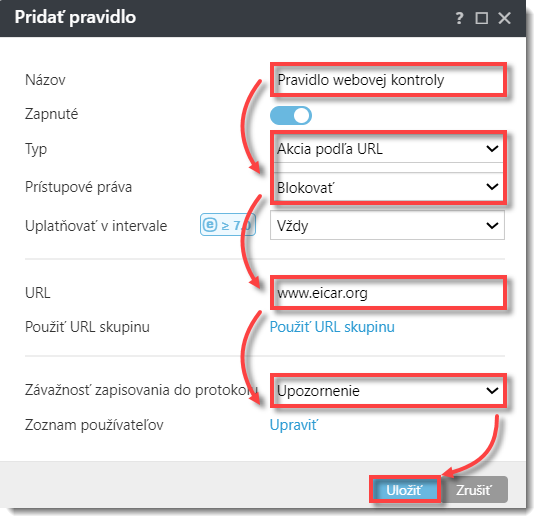
Obrázok 1-4
Kliknutím na obrázok si ho môžete zväčšiť v novom okne.Kliknite na Uložiť.
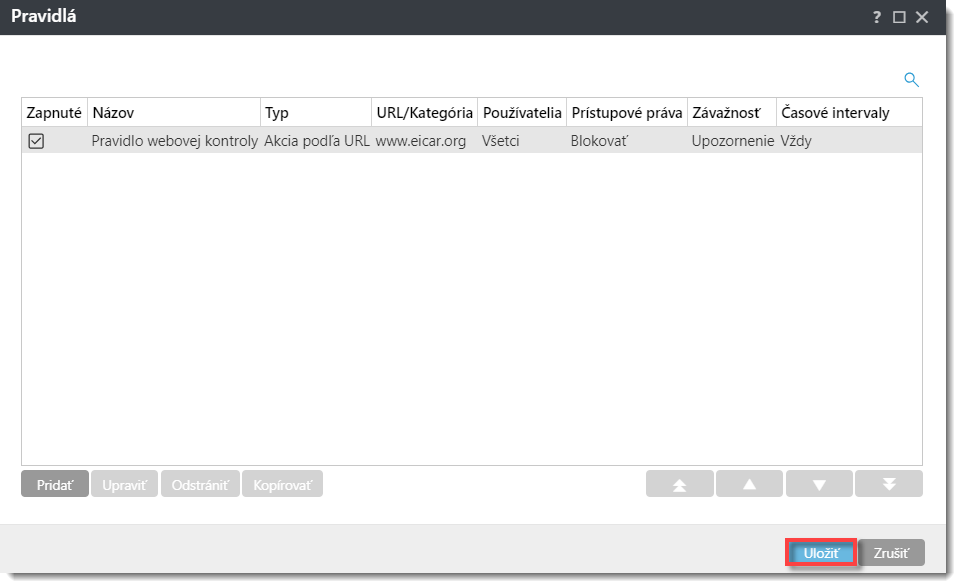
Obrázok 1-5
Kliknutím na obrázok si ho môžete zväčšiť v novom okne.Kliknite na Dokončiť.
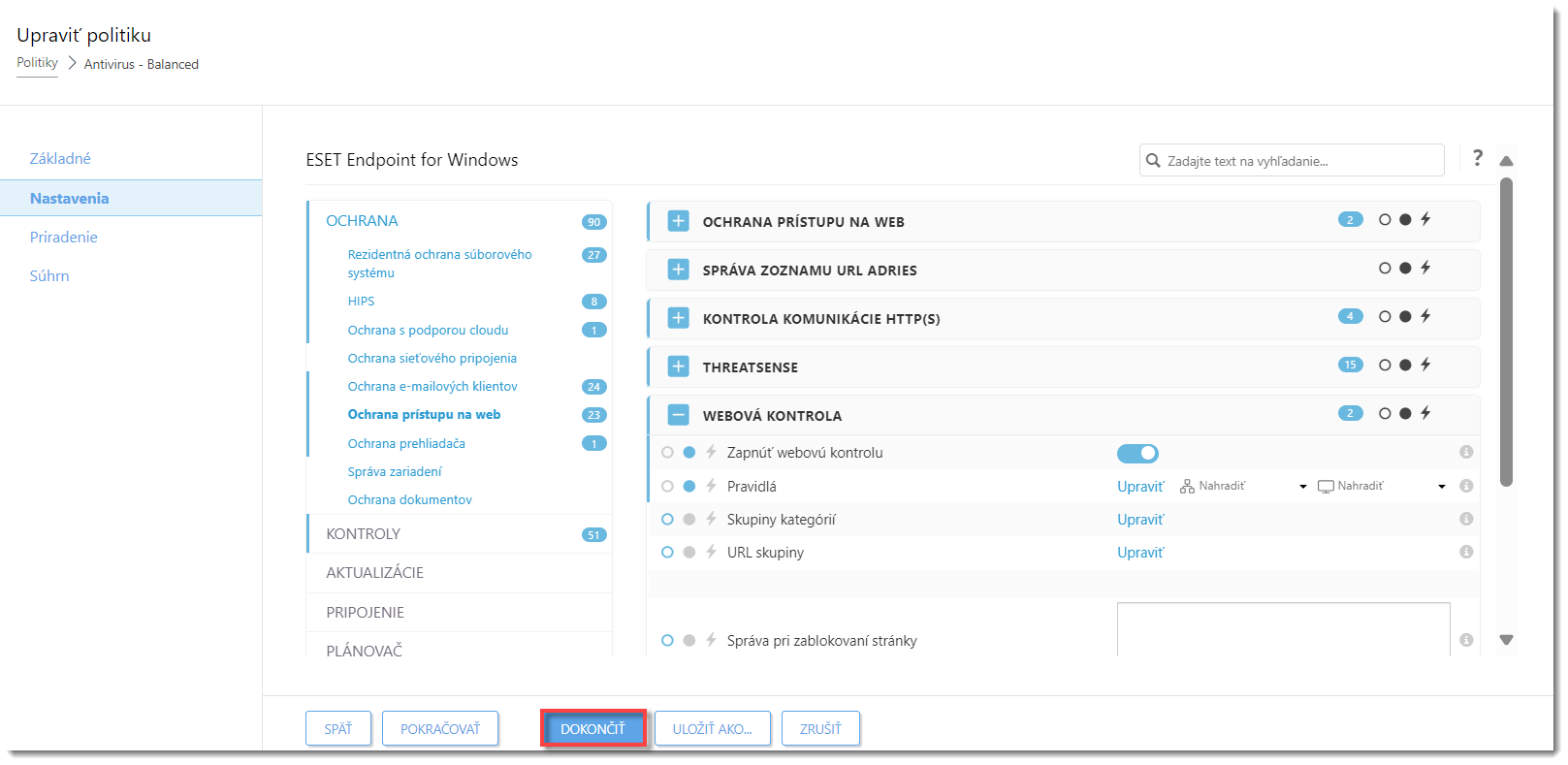
Obrázok 1-6
Kliknutím na obrázok si ho môžete zväčšiť v novom okne.Chybové hlásenie sa zobrazí vždy, keď sa klient pokúsi navštíviť URL adresu blokovanú webovou kontrolou. Pokračujte na časť II.
II. Vytvorenie novej šablóny reportu o protokoloch webovej kontroly v ESET PROTECT On-Prem
Kliknite na Reporty → Nová šablóna reportu.
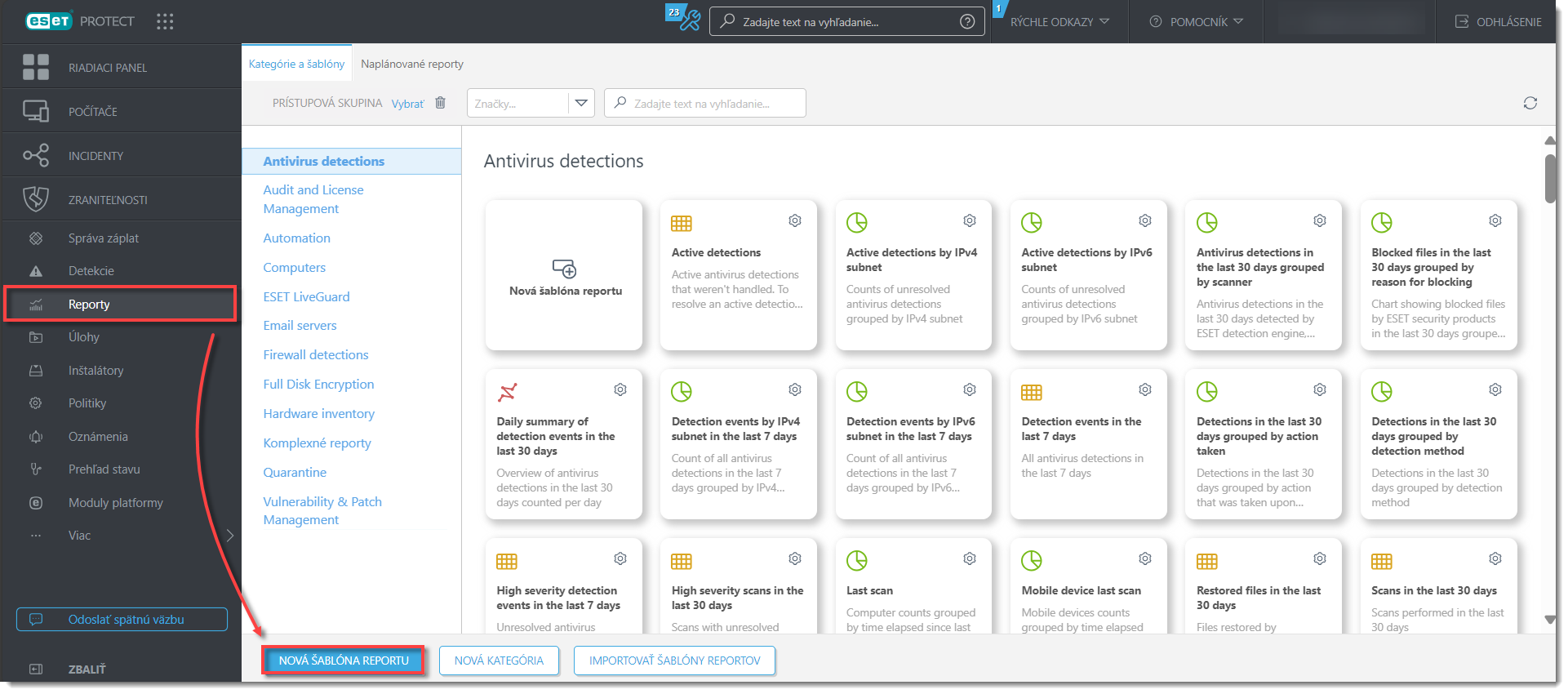
Obrázok 2-1
Kliknutím na obrázok si ho môžete zväčšiť v novom okne.Do poľa Názov zadajte názov reportu. V časti Kategória kliknite na Nie je vybraná kategória.
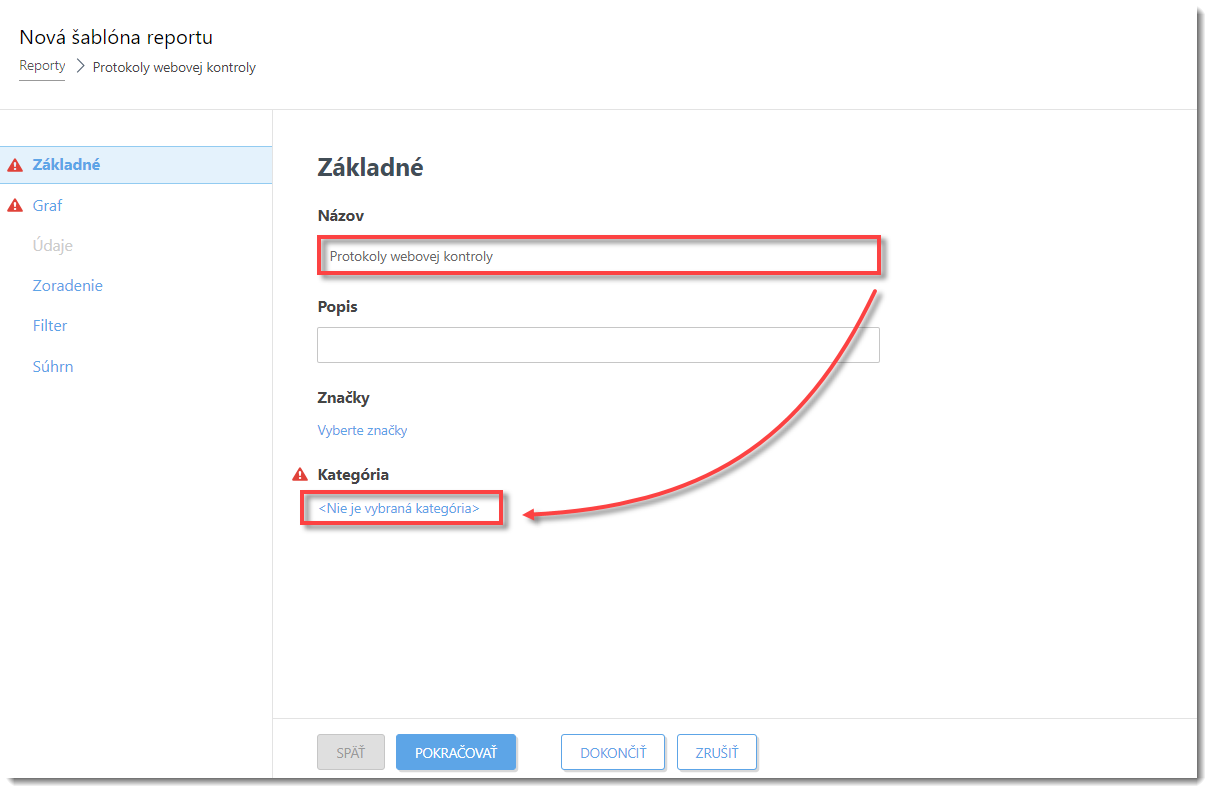
Obrázok 2-2
Kliknutím na obrázok si ho môžete zväčšiť v novom okne.Označte začiarkavacie políčko vedľa položky Počítače a kliknite na OK.
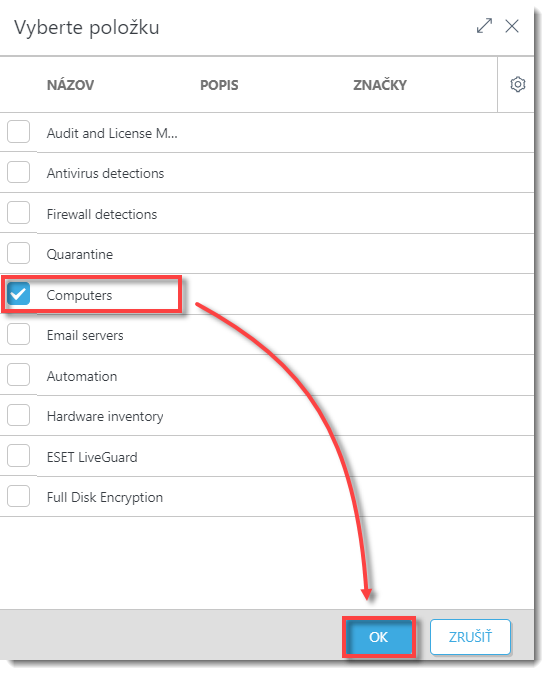
Obrázok 2-3
Kliknutím na obrázok si ho môžete zväčšiť v novom okne.Kliknite na Graf. Začiarknite políčko pod popisom Zobraziť tabuľku.
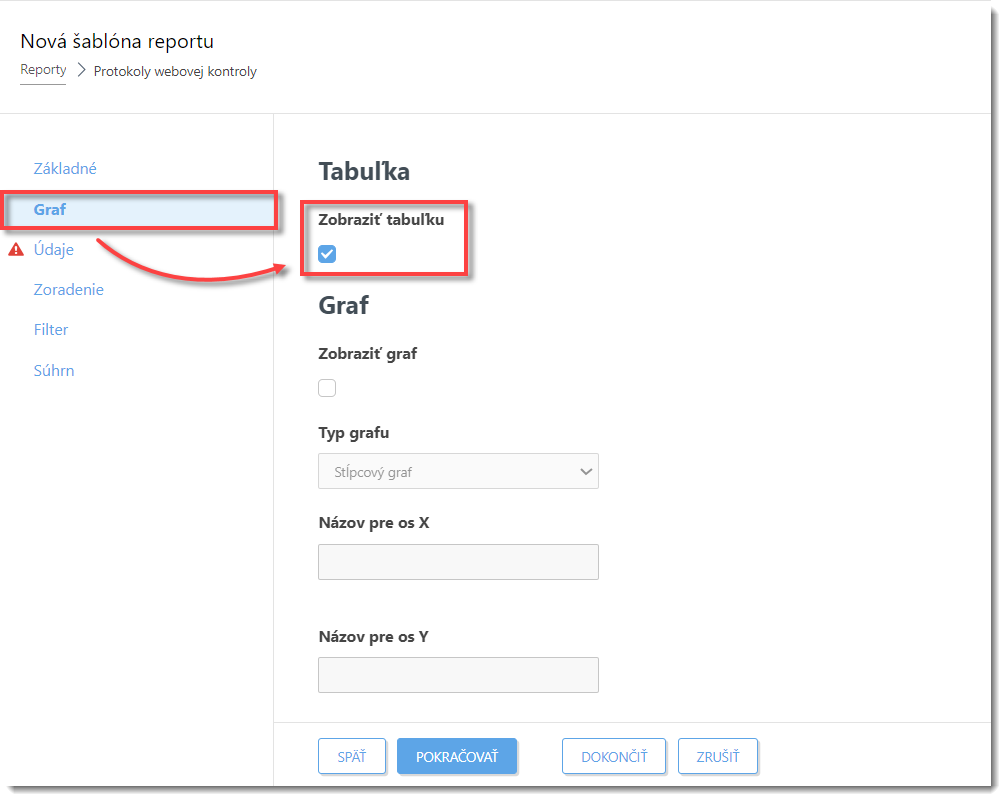
Obrázok 2-4
Kliknutím na obrázok si ho môžete zväčšiť v novom okne.Kliknite na Údaje → Pridať stĺpec.

Obrázok 2-5
Kliknutím na obrázok si ho môžete zväčšiť v novom okne.Rozbaľte kategóriu Počítač, vyberte Názov počítača a kliknite na OK.
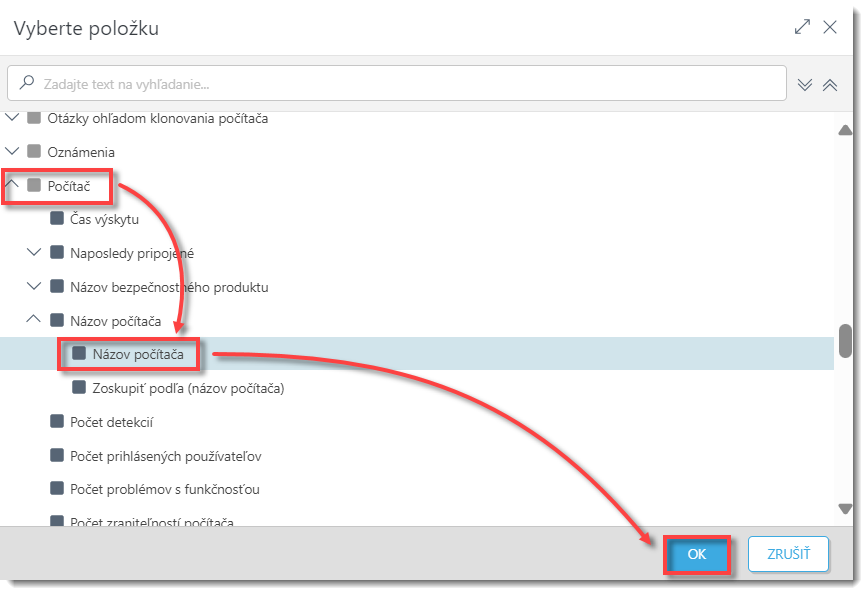
Obrázok 2-6
Kliknutím na obrázok si ho môžete zväčšiť v novom okne.Kliknite na Pridať stĺpec. Rozbaľte sekciu Webová kontrola → Vykonaná akcia a kliknite na OK.

Obrázok 2-7
Kliknutím na obrázok si ho môžete zväčšiť v novom okne.Kliknite na Pridať stĺpec. Rozbaľte sekciu Webová kontrola, vyberte možnosť Kategória a kliknite na OK.
Kliknite na Pridať stĺpec. Rozbaľte sekciu Webová kontrola, vyberte možnosť Zhodné URL a kliknite na OK.
Kliknite na Pridať stĺpec. Rozbaľte sekciu Webová kontrola, vyberte možnosť Čas výskytu a kliknite na OK.
Kliknite na Pridať stĺpec. Rozbaľte sekciu Webová kontrola, vyberte možnosť Používateľ a kliknite na OK. Kliknite na Dokončiť.
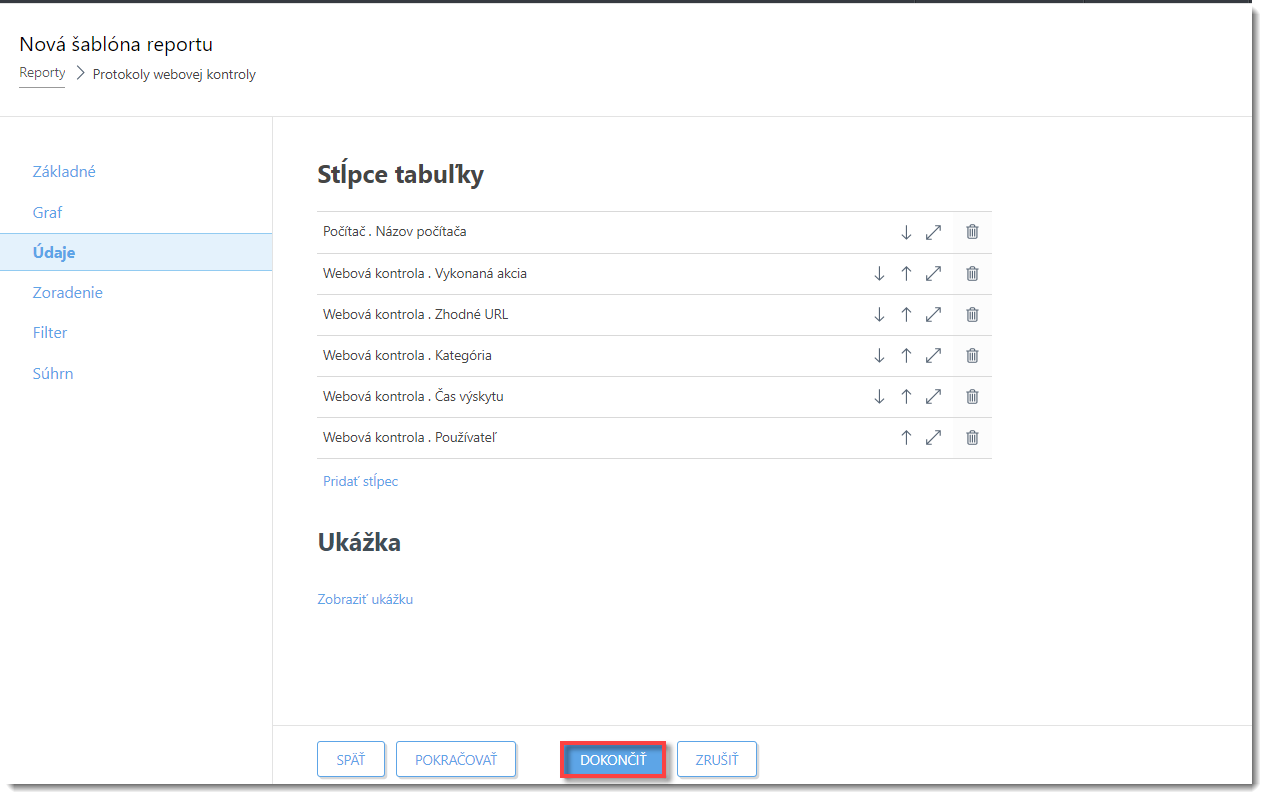
Kliknutím na obrázok si ho môžete zväčšiť v novom okne.
III. Pridanie nového riadiaceho panela s reportom o protokoloch webovej kontroly
Kliknite na Riadiaci panel a potom kliknite na ikonu plus na pridanie nového riadiaceho panela.
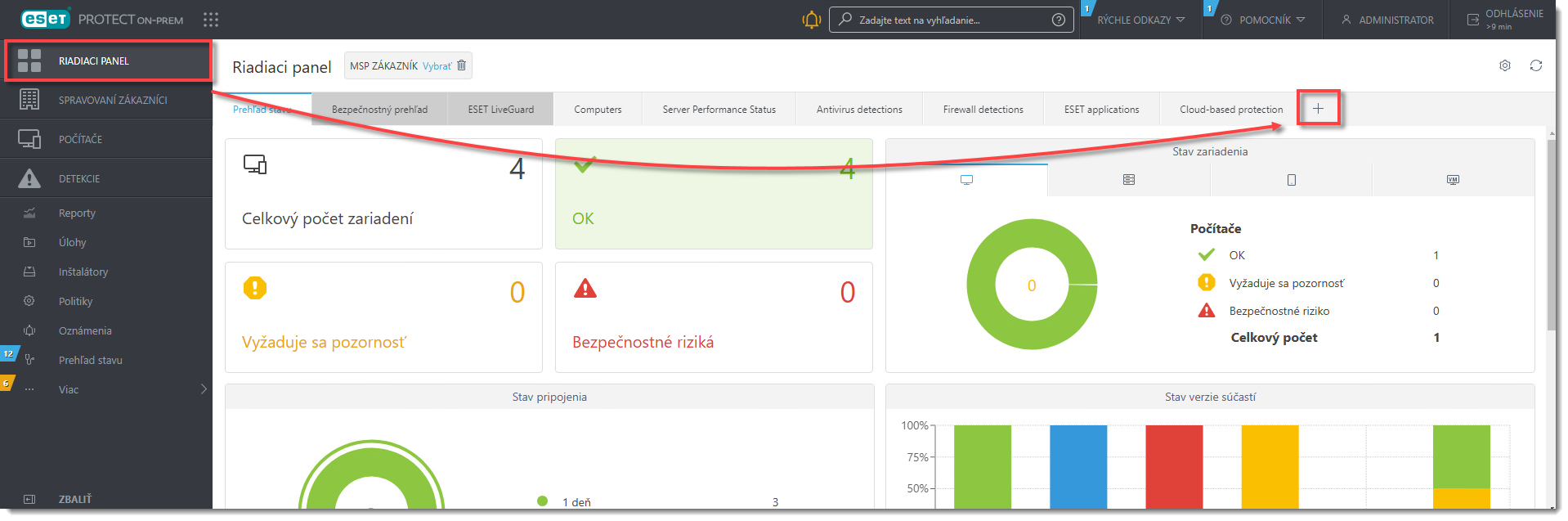
Obrázok 3-1
Kliknutím na obrázok si ho môžete zväčšiť v novom okne.Zadajte názov nového riadiaceho panela a kliknite na Pridať riadiaci panel.
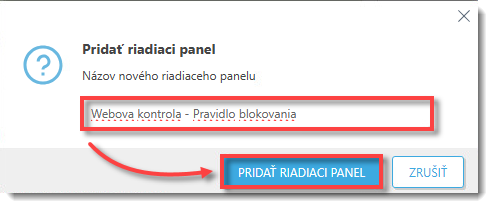
Obrázok 3-2
Kliknutím na obrázok si ho môžete zväčšiť v novom okne.Kliknite na ikonu plus.
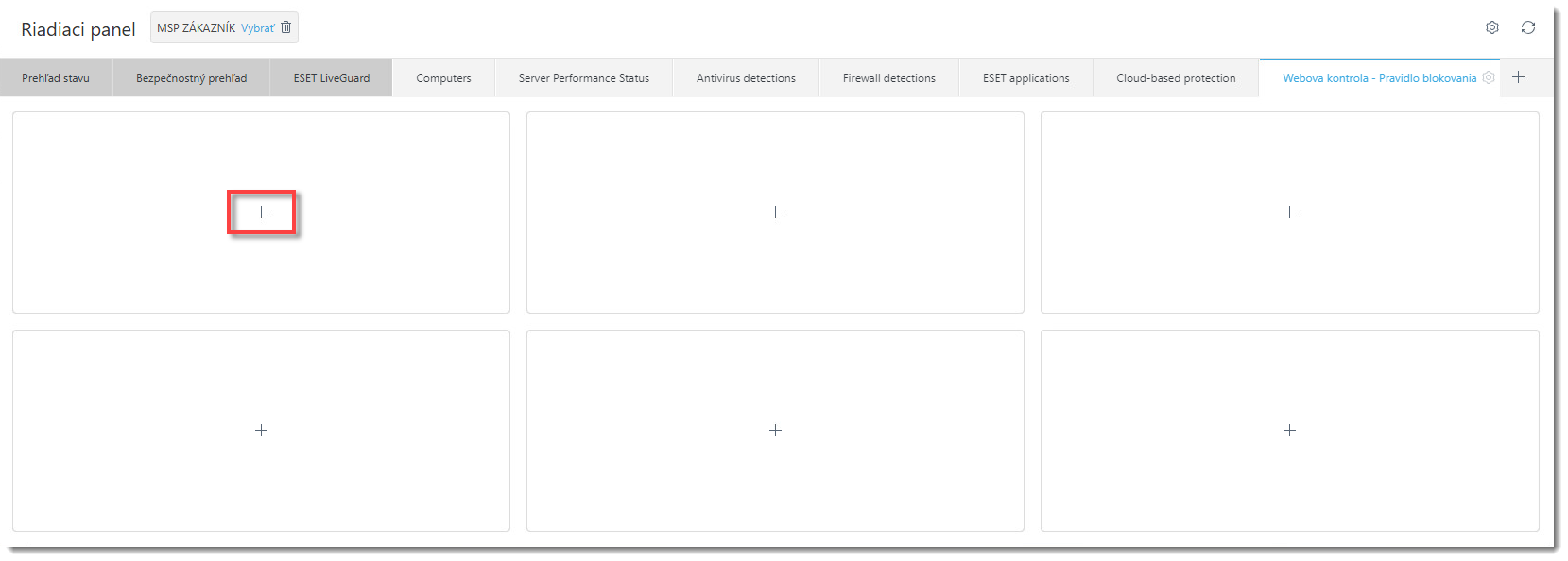
Obrázok 3-3
Kliknutím na obrázok si ho môžete zväčšiť v novom okne.Vyhľadajte report, ktorý ste vytvorili v časti II (v tomto príklade Protokoly webovej kontroly) a kliknite na OK.
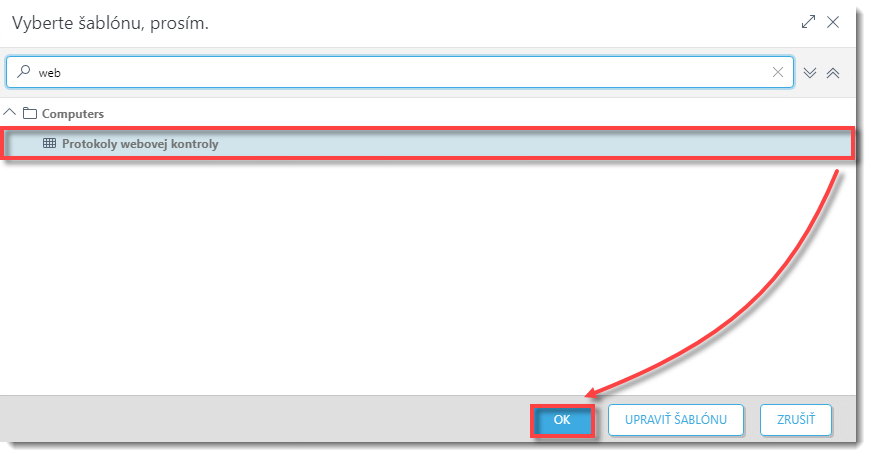
Obrázok 3-4
Kliknutím na obrázok si ho môžete zväčšiť v novom okne.Riadiaci panel je teraz k dispozícii. Keď je URL zablokovaná pomocou webovej kontroly, každá zablokovaná URL adresa sa zobrazí v novom reporte riadiaceho panela.